Видео из Камеры
Бесплатные и простые способы конвертации VIDEO_TS в MP4 на Windows и Mac
Автор: Михаил Владимирович • 2025-10-23 21:13:29 • Проверенные решения
Бесплатные и простые способы конвертации VIDEO_TS в MP4 на Windows и Mac
Video_TS это сокращенная форма для обозначения Video Transport System, это основная папка, в которой хранятся DVD. Большинство DVD состоят из двух корневых папок: AUDIO_TS и VIDEO_TS. Папка с названием Video_TS содержит всю информацию о DVD, включая его воспроизведение и данные. В папке также содержится информация, касающаяся резервных файлов (.BUP), видеообъекта (.VOB) и информационных файлов (.IFO). Поэтому можно сказать, что вся информация, касающаяся видео, находится в папке Video_TS, в то время как вся информация об аудио, находится в папке Audio_TS. Обычная папка Video_TS выглядит так:
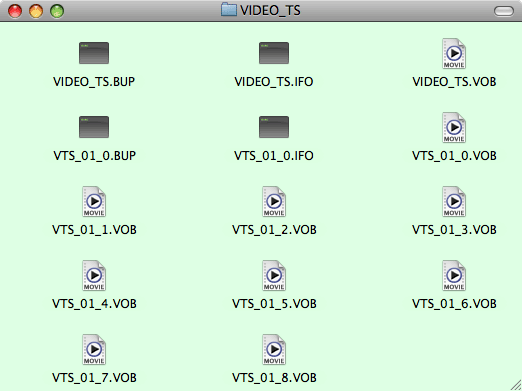
Video_TS можно воспроизводить на компьютерах и DVD проигрывателях, но если вы хотите наслаждаться просмотром видео и фильмов на портативных устройствах, таких как iPhone, PSP, Xbox 360, MP4 проигрывателях, Android планшете и других, то вам нужно будет изменить формат с Video_TS на MP4. Один из самых распространенных и широко используемых форматов это MP4, поэтому конвертация Video_TS в MP4 сделает ваши видео доступными для всех устройств. Конвертация с Video_TS в MP4 также необходима в тех ситуациях, когда вам нужно отредактировать видео, используя Final Cut Pro или iMovie.
Есть много бесплатных программных обеспечений и инструментов для конвертации Video_TS в MP4 на Windows и Mac, ниже дана более подробная информация касательно конвертации этих форматов.
- Часть 1. Лучший видеоконвертер VIDEO_TS в MP4 на Windows/Mac
- Часть 2. Бесплатный конвертер VIDEO_TS в MP4, о котором вы должны знать
- Часть 3. Подробная информация о VIDEO_TS
Часть 1. Лучший видеоконвертер VIDEO_TS в MP4 на Windows/Mac
 Wondershare UniConverter (Wondershare Video Converter Ultimate) Универсальный видео-конвертер/компрессор/записывающее устройство DVD
Wondershare UniConverter (Wondershare Video Converter Ultimate) Универсальный видео-конвертер/компрессор/записывающее устройство DVD

- Конвертировать видео в популярные форматы, такие как MP4, AVI, WMV, MKV, MOV и другие 1000 форматы.
- Записывать и подгонять видео для DVD или Blu-ray дисков с бесплатным меню шаблонов для DVD.
- Сжимать видео без потери качества.
- Оптимизация настроек почти для всех устройств, таких как iPhone, iPad, HuaWei и других.
- Благодаря уникальной технологии APEXTRANS скорость конвертации в 30 раз выше,чем у обычных конвертеров.
- Мощные инструменты редактирования помогут настроить ваши видео: обрезать по времени или по кадру, добавить водяной знак, субтитры и т.д.
- Скачать или записать видео с YouTube и других 10,000+ видеосайтов.
- Передать видео с компьютера напрямую на iPhone, iPad и другие устройства или наоборот.
- Универсальный набор утилитов: добавление метаданных к видео, разработчик GIF, трансляция видео на TV, VR конвертер и запись экрана.
- Поддерживаемые ОС: Windows 10/8/7/XP/Vista, mac OS 10.15 (Catalina), 10.14, 10.13, 10.12, 10.11, 10.10, 10.9, 10.8, 10.7, 10.6
Хотя есть много конвертеров, доступных на рынке, которые помогут вам конвертировать VIDEO_TS в MP4, но если вы ищете один из лучших вариантов, Wondershare UniConverter (Wondershare Video Converter Ultimate) станет для вас правильным выбором. Это мощное программное обеспечение - совершенный набор утилитов, который не только работает на устройствах с Windows и Mac, но выполняет множество различных функций. Программа может конвертировать видео в различные форматы и может также экспортировать их на другие устройства. Некотрые из функций приведены ниже.
- Встроенная поддержка DLNA: Плагин сервера UniConverter (Wondershare Video Converter Ultimate) позволяет передавать ваши мультимедиа на различные устройства, совместимые с DLNA, например PS3, Xbox 360, мобильные приложения, поддерживающие DLNA и т.д. Поэтому вы можете получить доступ ко всем компьютерным файлам на различных устройствах.
- Медиа-трансляция: UniConverter (Wondershare Video Converter Ultimate) также может транслировать медиа-файлы на вашем ПК на смарт-ТВ или обычный ТВ с помощью Chromecast или других медиа-стримеров.
- Увеличить качество ваших медиа: Кроме конвертирования и скачивания, UniConverter (Wondershare Video Converter Ultimate) также позволит вам редактировать, персонализировать видео, тем самым улучшая свои медиафайлы. Некоторые из функций, которые вы можете попробовать в этой программе, включают обрезку, настройку яркости, насыщенности, объединение файлов, регулирование контраста, применение специальных эффектов, настройка шкалы серого и т.д.
- Высокоэффективное кодирование видеоизображений (): Программное обеспечение поддерживает , т.е. и стандарт , таким образом достигая высокого качества с двойной компрессией.
- Скачивание видео с YouTube: Для всех любителей YouTube UniConverter (Wondershare Video Converter Ultimate) позволяет скачивать YouTube плейлисты с субтитрами в один клик.
Если говорить о формате VIDEO_TS, это ПО от Wondershare позволит вам конвертировать видео в MP4, AVI, MOV, MKV и другие форматы без потери качества. Оно также способствует оптимизации настроек для PSP, iPhone, iMovie, FCP и других устройств.
Инструкция для конвертации VIDEO_TS в MP4 с использованием Wondershare Video Converted Ultimate:
Пошаговая инструкция того, как конвертировать VIDEO_TS в MP4 с использованием Wondershare UniConverter (Wondershare Video Converter Ultimate), подробно представлена ниже.
Шаг 1 Скачать Wondershare UniConverter (Wondershare Video Converter Ultimate).
Самый первый шаг - это скачать ПО Wondershare UniConverter (Wondershare Video Converter Ultimate) на PC/Mac, запустить его после установки. Выйдет интерфейс, как показано ниже.

Шаг 2 Импортировать VIDEO_TS файлы.
Теперь следующим шагом нужно закачать VIDEO_TS файлы в это ПО. Загрузку файлов можно осуществить двумя способами.
- Нажмите на Загрузить DVD с левой стороны интерфейса и затем выберите файлы, которые вы хотите импортировать.
- Или перетащите Video_TS файлы с вашего ПК в интерфейс программы.
Примечание: Также другой отличительной характеристикой UniConverter (Wondershare Video Converter Ultimate) является то, что он поддерживает пакетную конвертацию.

Шаг 3 Выбрать MP4 в качестве выходного формата.
После того, как импортированы VIDEO_TS файлы, вам нужно выбрать формат, в который вы хотите конвертировать файлы. Перейдите в окно Выходной формат конечного файла, находящееся в правой стороне страницы. Появится список с разделами Недавние, Видео, Аудио и Усройство. Чтобы выбрать формат MP4, перейдите в Видео > MP4 и выберите разрешение справа.
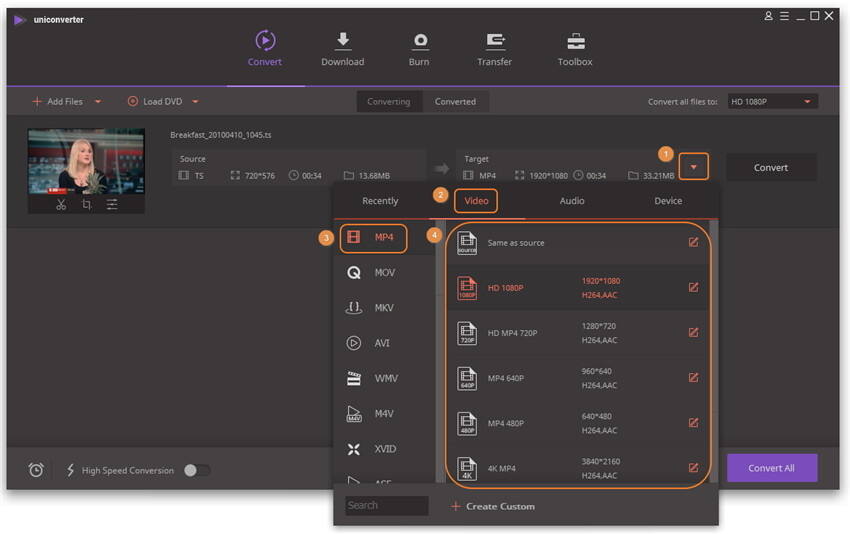
Или если вы хотите конвертировать файл для конкретного устройства, например iPhone, iPad и другие, выбрать выходной формат очень просто. Просто перейдите в раздел Устройство и выберите целевое устройство.
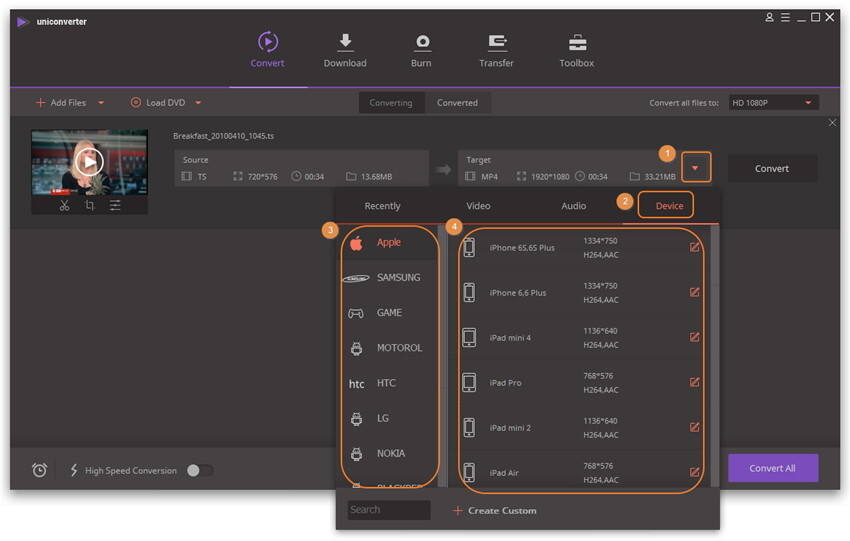
Шаг 4 Конвертировать Video_TS в MP4.
После того, как MP4 выбран в качестве выходного формата, нажмите Конвертировать или Конвертировать все, и Wondershare UniConverter (Wondershare Video Converter Ultimate) начнет конвертацию video_TS в MP4. По завершении конвертации вы можете перейти в раздел Конвертированные, там вы найдете конвертированный video_TS файл.
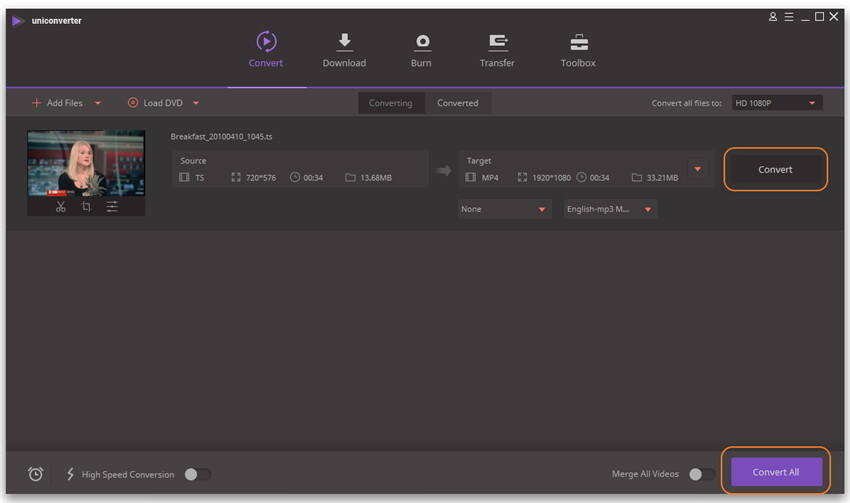
Видеоурок по конвертации Video_TS в MP4 на Windows (включая Windows 10)
Часть 2. Бесплатный видеоконвертер VIDEO_TS в MP4
Если вы в поиске бесплатной опции для конвертации VIDEO_TS файлов в MP4, Wondershare Free Video Converter будет для вас самым подходящим выбором. Помимо того, что он бесплатный, его также легко использовать, и он может конвертировать любое видео, а также аудио без ограничений. Вы можете наслаждаться просмотром своих видео на любом устройстве, не беспокоясь о формате и совместимости. ПО может работать на Windows и Mac, кроме этого он имеет достойное количество других функций, которые перечислены ниже.
- Высокая скорость конвертации: Так как Wondershare Free Video Converter использует последнюю NVIDIA CUDA и AMD технологию и поддержку многоядерного процессора, скорость конвертации файлов очень высокая, в 30 раз выше, чем у конкурентов.
- Поддержка многочисленных форматов: Программное обеспечение конвертирует видео хорошего качества в другие форматы, включая конвертацию для flash, в форматы MPEG/3GP/AVI, AVI в MP4, MKV в AVI, FLV в MP4 и многие другие.
- Впечатляющие инструменты редактирования: Wondershare Free Video Converter улучшит вам опыт работы с видео, так как в нем есть ряд инструментов редактирования. Вы можете вырезать ненужный сегмент, объединять видеоролики, добавить специальные эффекты, убирать черные полосы и добавлять другие понравившиеся вам эффекты. ПО позволяет вам создавать субтитры к аудиотрекам, а также позволяет добавлять SRT, SSA субтитры к выходным видео.
- Скачать с YouTube и других сайтов: Wondershare Free Video Converter позволяет вам скачивать любимые видео с различных онлайн-сайтов, включая YouTube, Wontube и другие сайты. Процесс очень простой, вам нужно просто добавить URL онлайн-видео, задать выходной формат, и видео будет скачано.

Инструкция для конвертации VIDEO_TS в MP4 с использованием Wondershare Free Video Converter:
Та как Wondershare Free Video Converter это бесплатная версия Wondershare UniConverter (Wondershare Video Converter Ultimate), и обе из них имеют похожие функции и интерфейс, вы можете воспользоваться подробной инструкцикй в Части 1, чтобы конвертировать VIDEO_TS файлы в MP4 бесплатно. Или вы также можете воспользоваться краткой инструкцией, приведенной ниже, для быстрой конвертации.
Шаг 1: Скачайте, установите и откройте бесплатный конвертер для форматирования Video_TS в MP4 на ПК/Mac. По умолчанию откроется раздел Конвертация. Нажмите на кнопку Добавить файлы в левом верхнем углу, чтобы импортировать Video_TS файлы. Вы также можете перетащить видео в интерфейс.
Шаг 2 Выберите выходной формат для добавленного видео, кликнув Конвертировать все файлы в:, и откроется список с форматами. Выберите MP4 или другие форматы с раздела Видео.
Шаг 3 Наконец, вы можете конвертировать Video_TS видео в MP4 бесплатно в пакетном режиме, нажав Конвертировать все. Вы найдете все конвертированные файлы в разделе Конвертированные.
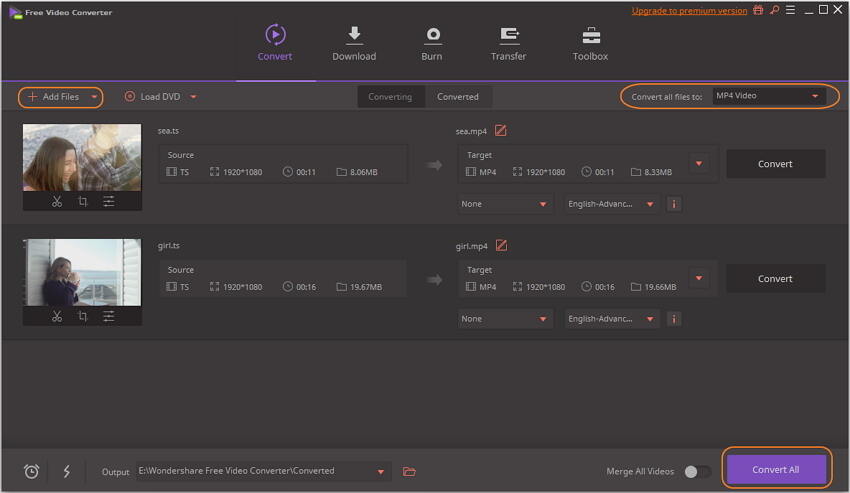
Часть 3. Более подробная информация о VIDEO_TS
1. Что такое VIDEO_TS файл?
VIDEO_TS файлы представляют собой структуру DVD фильма, который содержит информацию касательно видео. Полная форма VIDEO_TS это Video Transport System, а в папке обычно содержится три основных файла VIDEO_TS.BUP, VIDEO_TS.IFO и VIDEO_TS.VOB.
- VIDEO_TS.VOB (объектные файлы): В этих файлах содержится большая часть данных DVD, включая само видео, аудио данные, субтитры и другую информацию.
- VIDEO_TS.IFO (информационные файлы): В этих файлах обычно содержится базовая информацмя касательно DVD и его VOB файлов. То есть эти файлы содержат информацию касательно того, какие данные нужно загрузить, после того, как вставлен DVD диск, команды, которые должен выполнить пользователь и маркеры глав DVD.
- VIDEO_TS.BUP (резервные файлы): Эти файлы являются копиями IFO файлов и выполняют функцию запасных файлов в случае, если оргинальная информация файлов будет повреждена и ее нельзя будет прочитать.
Можно сказать, что VIDEO_TS это папка, в которой содержится вся информация касательно видео на DVD.
2. Как воспроизводить VIDEO_TS на Windows и Mac?
Ниже представлены способы, с помощью которых вы можете воспроизвести VIDEO_TS на Windows и Mac.
- Используя VIDEO_TS плеер: Один из способов воспроизвести VIDEO_TS это использовать VIDEO_TS плеер, такой как Wondershare Player. Эти плееры поддерживают большую часть аудио-, а также видеоформатов, включая VIDEO_TS, и поэтому позволяют вам воспроизводить VIDEO_TS файлы.
- Конвертирование файлов в совместимый формат: Другой способ воспроизвести VIDEO_TS файлы на Windows и Mac - конвертировать эти файлы в формат, совместимый с вашим ПК. Вы можете использовать ПО Wondershare UniConverter (Wondershare Video Converter Ultimate) или Wondershare Free Video Converte для конвертации VIDEO_TS файлов в MP4 и другие совместимые форматы, которые можно открыть на Windows и Mac.
Михаил Владимирович
chief Editor
Общая оценка4.5(105человек участвовало)